Konvertuoti, nukopijuoti ir užkoduoti yra siaubinga šiomis dienomis, kai kalbama apie vaizdo ir daugialypės terpės failus ir beveik visi, kurie naudojasi kompiuteriu, turi ar tikriausiai norėtų kada nors tai padaryti. Kaip ir galima tikėtis, kalbant apie vaizdo ir garso failus, aplinkui yra šimtai skirtingų failų formatų, ir daugelis iš jų turi būti specifiniai, kad galėtų dirbti su tam tikrais prietaisais, tokiais kaip mobilieji telefonai, planšetiniai kompiuteriai, asmeniniai muzikos grotuvai arba skirtus daugialypės terpės grotuvus.
Nenuostabu, kad dėl savo populiarumo tiesiogine prasme yra šimtai įrankių ir paslaugų, skirtų valdyti daugialypės terpės failus. Tai ateina su savo problemų rinkiniu, nes daugelis įrankių yra sugadinta bendroji programinė įranga ar net ta pati programa, esanti po prekės ženklu, kad jie atrodytų kaip skirtingi produktai. Kitus naudoti gali būti labai sudėtinga, kai kurie tiesiog nėra tokie geri, o dauguma jų yra įdiegti kartu su tam tikros formos adware programine įranga.
Vienas iš populiarių pakeitimų tipų yra garso įrašo ištraukimas iš vaizdo failų ar DVD, kad galėtumėte leisti muziką iš filmo, muzikos koncerto ar klausytis garso takelio MP3 grotuve, mobiliajame įrenginyje ar automobilyje. Čia mes išvardijome 7 nemokamus įrankius, kuriais lengva naudotis ir kurie leidžia jums gauti garso takelį iš vaizdo failo ar DVD ir konvertuoti jį į įvairius skirtingus garso formatus, kad būtų lengviau suderinti savo muzikos grotuvus. 1. Formatų gamykla

„Formatų gamykla“ yra populiarus daugialypės terpės keitiklis, palaikantis beveik visų populiarių vaizdo, garso ir vaizdo failų konvertavimą į kitus formatus. Jei norite iš vaizdo įrašo išgauti garsą, tiesiog spustelėkite kairėje pusėje esantį garsą ir pasirinkite „Visiems“. Naujame lange galite pasirinkti vaizdo įrašo failą, išvesties kokybę ir pasirinktinai išsaugoti aplanke. Be garso ir vaizdo formatų konvertavimo, jis taip pat gali žymėti vaizdo įrašus ir vaizdus vandenženkliais, kopijuoti DVD ir garso kompaktinius diskus, o programos sąsaja palaiko iki 50 kalbų. Diegdami stebėkite įrankių juostos reklaminę įrangą.
Atsisiųsti formatų gamyklą
2. xrecode II
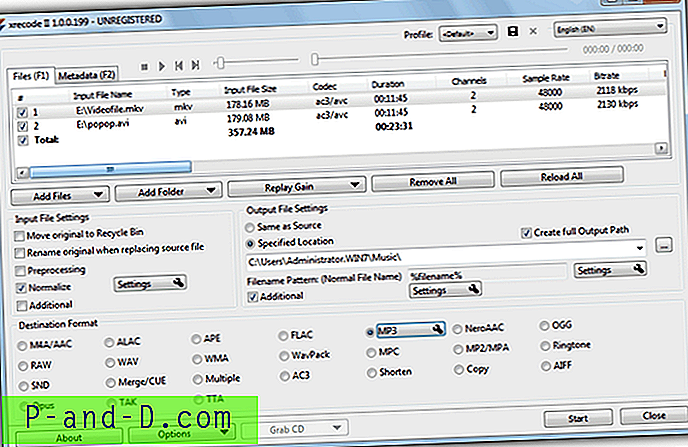
Tai gana patobulintas garso keitiklis ir greiferis, kuris leidžia konvertuoti daugybę garso formatų, tačiau tai nėra sunku naudoti. Nors jis konvertuoja tik garso įrašą iš vaizdo įrašo ir negali konvertuoti iš vieno vaizdo įrašo į kitą. „xrecode II“ palaiko lygiagretų konvertavimą, normalizuodamas garso failus taip, kad kiekvienas mp3 grotų tuo pačiu garsumu, sujungtų kelis failus į vieną didelį garso failą ir konvertuotų į daugiau nei 20 garso formatų. Norėdami paprastai naudoti „xrecode II“, tiesiog įkelkite vaizdo įrašo failą (-us), spustelėkite garso išvesties formatą ir spustelėkite Pradėti. Tai iš tikrųjų „shareware“, kainuojanti 15 USD, tačiau visiškai veikianti, kai paleidžiant rodomas tik nematomas ekranas.
Atsisiųskite „xrecode II“
3. „ Freemake Audio Converter“
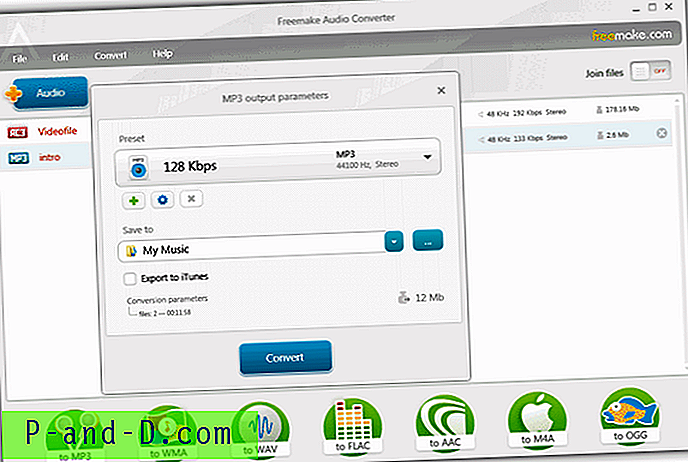
„Freemake“ sukuria keletą gerų įrankių, o „Audio Converter“ programinė įranga yra ideali garso failams iš vaizdo išgauti. Jis priims daugumą vaizdo failų tipų įėjimui ir gali išvesti gautą garso takelį į MP3, WMA, WAV, FLAC, AAC, M4A ir OGG. Tiesiog pridėkite mėlyną mygtuką + „Audio“, kad pridėtumėte vaizdo įrašo failą (-us), tada apačioje spustelėkite norimą „iki“ piktogramą. Iššokantis langas leis jums pasirinkti kokybę ir išsaugojimo vietą, MP3 turi naudingą parinktį „Eksportuoti į iTunes“, o lange esančius failus galima sujungti. Visi „Freemake“ produktai yra labai geri, o kitus jų įrankius verta patikrinti, tačiau sąrankos metu siūlomų reklaminių programų kiekis reiškia, kad diegdami turite būti labai informuoti.
Atsisiųskite „Freemake Audio Converter“ Visiškas neprisijungęs montuotojas
4. „ FreeStudio Video to MP3 Converter“
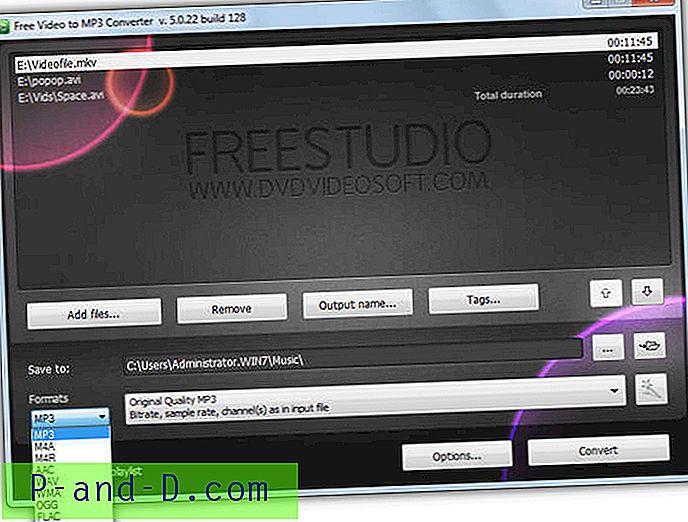
„FreeStudio“ turi šį keitiklį, kurį galima atsisiųsti iš 30 MB, arba jų pilną rinkinį iš 48 daugialypės terpės paslaugų, kuriame yra ši programa, ir tai yra tik 65 MB, ką reikia atsiminti. Pats keitiklis turi gražią ir lengvai valdomą sąsają, tiesiog spustelėkite, jei norite pridėti visus savo vaizdo failus ir pasirinkti išvesties aplanką. Yra keletas naudingų funkcijų, tokių kaip pasirinktinio išvesties pavadinimo priešdėlio nustatymas, garso ID žymų pridėjimas prie konvertuotų failų ir „M3U“ grojaraščio sukūrimas. Pasirinkite išvesties garso formatą iš 9 galimų išskleidžiamajame meniu ir kokybę - dideliame išskleidžiamajame meniu arba pasirinktinį nustatymą spustelėdami lazdelės piktogramą. „FreeStudio“ yra dar vienas produktas, kurio įdiegimo metu siūloma įrankių juosta.
Atsisiųskite „FreeStudio“ vaizdo įrašą į MP3 keitiklį
5. „ Pazera Free Audio Extractor“
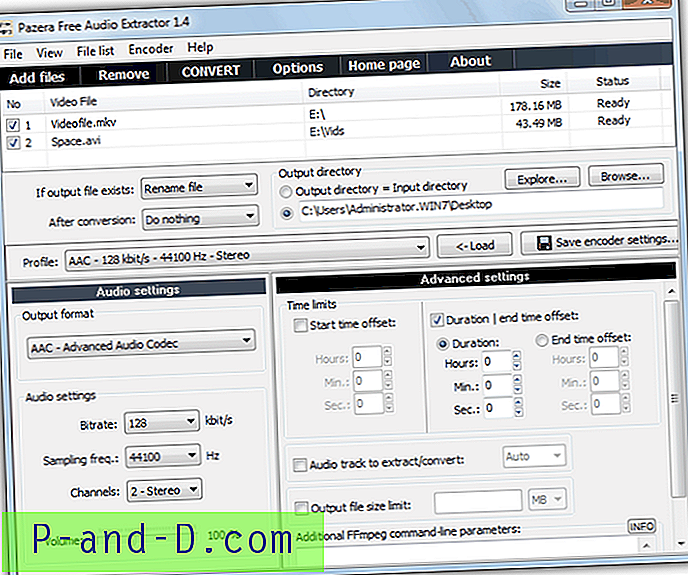
„Pazera“ yra nešiojamųjų arba diegimo programų versijų, nors nešiojamąjį „ZIP“ kompiuteryje taip pat pageidautina, be kita ko, todėl, kad jame nėra siūlomos reklaminės programos, tokios kaip sąrankos failas. Sąsaja atrodo šiek tiek užimta, tačiau ja naudotis pakankamai paprasta, tiesiog pridėkite failus ir suraskite katalogą, kuriame išsaugotumėte failus, jei nenorite, kad jie būtų išsaugoti įvesties kataloge. Yra keli profiliai arba galite patys nustatyti 8 skirtingų garso formatų kokybės parametrus. Kai kurie išplėstiniai nustatymai leidžia pakeisti pradžios ir pabaigos laiką bei pasirinkti garso takelį, jei vaizdo įrašo faile yra daugiau nei 1. „Pazera“ konversijoms naudoja „FFmpeg“, taigi, jei žinote kokių nors pasirinktinių komandų, jas taip pat galima įvesti.
Atsisiųskite „Pazera Free Audio Extractor“
6. Video to Video Converter
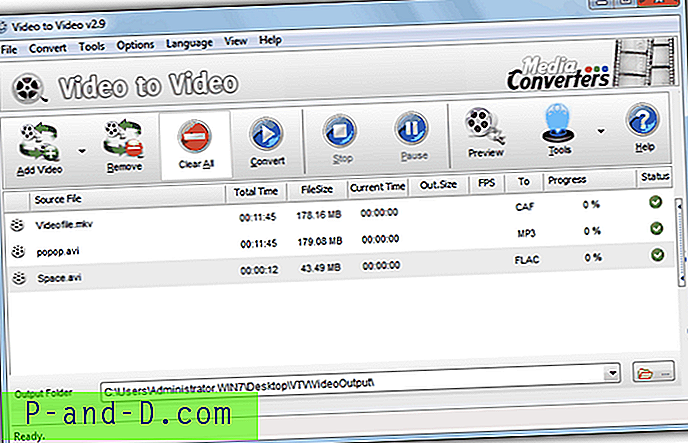
Nepaisant pavadinimo, „Video to Video“ keitiklis puikiai tinka namuose išgauti garsą iš vaizdo įrašų failų. Jei tai yra faktiškai, tai gali būti beveik viskas, kas susiję su laikmenų kopijavimu ir konvertavimu, įskaitant DVD kopijavimą, autorizavimą ir įrašymą, skaidymą, sujungimą ir daugybę kitų naudingų parinkčių. Norėdami paprasčiau išgauti garsą, tiesiog pridėkite vaizdo failus ir iš siūlomų 700+ išvesties profilių pasirinkite garso skirtuką ir pasirinkite 1 iš 14 skirtingų garso formatų. Kokybę galima konfigūruoti ten arba pagrindiniame lange. Tai vienas iš nedaugelio tokio tipo įrankių, kuriame nėra žymenų, įrankių juostų ar skelbimų nei diegimo programoje, nei nešiojamosiose versijose. Jei įtraukiate daugybę siūlomų funkcijų, vaizdo įrašų į vaizdo įrašų keitiklį tikrai verta patikrinti.
Atsisiųskite vaizdo įrašą į vaizdo įrašų keitiklį
7. „ DVDx Open Edition“
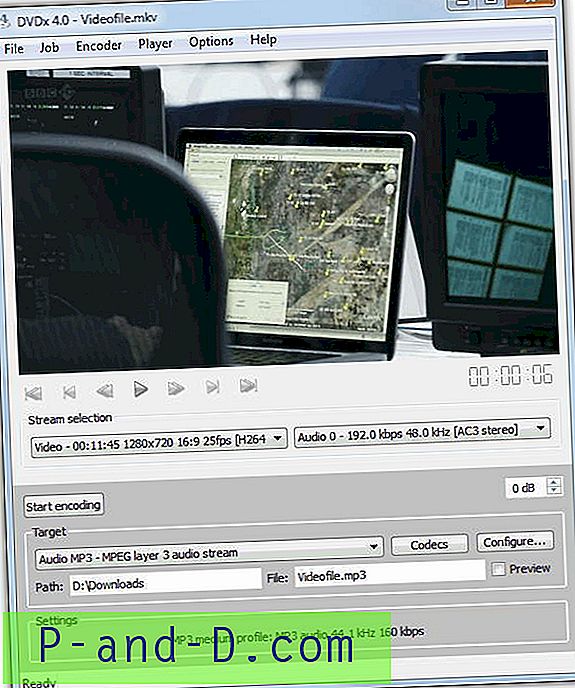
Atvirasis DVDx leidimas yra nemokamas ir atviras šaltinis, skirtingai nei dauguma šio tipo įrankių, kartu su jokia reklamine programine įranga nėra. Nors ir šiek tiek paprastas, o ne palaimintas funkcijų, jis vis tiek yra labai naudingas įrankis, galintis konvertuoti vaizdo failus ir kopijuoti garso įrašą tiesiai iš DVD diskų, net apsaugotų, taip pat iš standartinių vaizdo failų. Garsą galima konvertuoti į AC3, AU, M4A, MP3, OGG ir WAV ir jis pasirenkamas iš išskleidžiamojo meniu Tikslas, taip pat galimas garso korekcijos garsumo reguliavimas. Atidarę vaizdo įrašo failą ir pasirinkdami išvesties aplanką, abu pasirenkate meniu Failas.
Atsisiųskite „DVDx Open Edition“





